Αντιγραφή τεσσάρων σελίδων ώστε να προσαρμόζονται σε μία σελίδα
Όταν στην ενότητα Τυπικό αντίγραφο (Standard copy), στην επιλογή Διάταξη (Layout) έχετε ορίσει το στοιχείο Αντίγραφο 4 σε 1 (4-on-1 copy) μπορείτε να αντιγράψετε τέσσερις σελίδες πρωτοτύπου σε ένα φύλλο χαρτιού μειώνοντας το μέγεθος κάθε εικόνας. Υπάρχουν διαθέσιμες τέσσερις διαφορετικές διατάξεις.
Πατήστε το δεξί κουμπί Λειτουργία (Function) στην οθόνη αναμονής αντιγραφής για να εμφανίσετε την οθόνη ρυθμίσεων εκτύπωσης και, στη συνέχεια, επιλέξτε Αντίγραφο 4 σε 1 (4-on-1 copy) για την επιλογή Διάταξη (Layout).
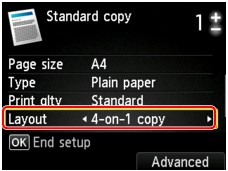
Πατήστε το δεξί κουμπί Λειτουργία (Function) για να ορίσετε τον προσανατολισμό και τη σύνθετη διάταξη.
 Σημείωση
Σημείωση
-
Η διάταξη παραμένει ίδια ανεξάρτητα από τον προσανατολισμό.
-
Όταν έχετε ορίσει τη ρύθμιση Πάνω-αριστ. προς δεξ. (Upper-left to right) για την επιλογή Διάταξη αντιγρ. 4 σε 1 (4-on-1 copy layout):
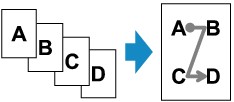
-
Όταν έχετε ορίσει τη ρύθμιση Πάνω-δεξ. προς αριστ. (Upper-right to left) για την επιλογή Διάταξη αντιγρ. 4 σε 1 (4-on-1 copy layout):
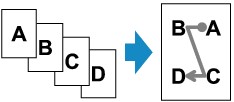
-
Όταν έχετε ορίσει τη ρύθμιση Πάνω-αριστ. προς κάτω (Upper-left to bottom) για την επιλογή Διάταξη αντιγρ. 4 σε 1 (4-on-1 copy layout):
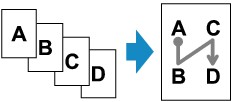
-
Όταν έχετε ορίσει τη ρύθμιση Πάνω-δεξιά προς κάτω (Upper-right to bottom) για την επιλογή Διάταξη αντιγρ. 4 σε 1 (4-on-1 copy layout):
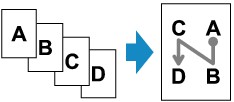
Αφού επιλέξετε τη διάταξη και πατήσετε το κουμπί OK, μπορείτε να επιλέξετε εάν θα χρησιμοποιήσετε την οθόνη προεπισκόπησης. Εάν επιλέξετε ΕΝΕΡΓΟ (ON), εμφανίζεται η οθόνη προεπισκόπησης και μπορείτε να ελέγξετε τον προσανατολισμό.
 Σημείωση
Σημείωση
-
Εάν, κατά τη σάρωση, στην οθόνη LCD εμφανιστεί το μήνυμα Η μνήμη της συσκευής είναι πλήρης. Η διαδικασία δεν μπορεί να συνεχιστεί. (Device memory is full. Cannot continue process.), ρυθμίστε την ποιότητα εκτύπωσης σε Βασικός (Standard) και, στη συνέχεια, προσπαθήστε να αντιγράψετε ξανά. Εάν το πρόβλημα δεν επιλυθεί, ορίστε την ποιότητα εκτύπωσης σε Πρόχειρο (Draft) και δοκιμάστε να επαναλάβετε την αντιγραφή.
-
Αυτή η λειτουργία μπορεί να συνδυαστεί με την επιλογή αντιγραφής διπλής όψης.
Εάν χρησιμοποιείτε αυτή τη λειτουργία συνδυαστικά, μπορείτε να αντιγράψετε οκτώ σελίδες του πρωτοτύπου σε ένα φύλλο χαρτί. Στην περίπτωση αυτή, αντιγράφονται τέσσερις πρωτότυπες σελίδες σε κάθε πλευρά του χαρτιού.
Εάν χρησιμοποιείτε αυτή τη λειτουργία συνδυαστικά, επιλέξτε τη ρύθμιση Διπλ.όψη (2-sided) στη Ρύθμ. εκτ. 2 όψης (2-sidedPrintSetting) και την πλευρά συρραφής του χαρτιού εκτύπωσης στην οθόνη ρυθμίσεων εκτύπωσης.
Για λεπτομέρειες σχετικά με τη λειτουργία αντιγραφής διπλής όψης:
Κατά τον έλεγχο του προσανατολισμού:
Όταν χρησιμοποιείτε την οθόνη προεπισκόπησης, πριν από την εκκίνηση της εκτύπωσης εμφανίζεται η παρακάτω οθόνη ώστε να μπορείτε να ελέγξετε τον προσανατολισμό.
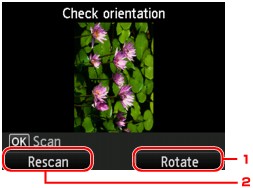
-
Περιστροφή (Rotate)
Εάν πατήσετε το δεξί κουμπί Λειτουργία (Function), το πρωτότυπο περιστρέφεται κατά 180 μοίρες.
-
Επαν. σάρωσ. (Rescan)
Εάν πατήσετε το αριστερό κουμπί Λειτουργία (Function), επαναλαμβάνεται η σάρωση του πρωτοτύπου.
Πατήστε το κουμπί OK για να ξεκινήσει η σάρωση.
Όταν ολοκληρωθεί η σάρωση:
Μετά τη σάρωση κάθε φύλλου του πρωτοτύπου στην οθόνη LCD εμφανίζεται η οθόνη Ρύθμιση εγγράφου (Document setting).
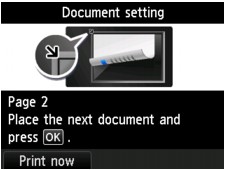
Αφαιρέστε το φύλλο του πρωτοτύπου από τη γυάλινη επιφάνεια σάρωσης μετά τη σάρωση και τοποθετήστε το επόμενο φύλλο στη γυάλινη επιφάνεια σάρωσης και, στη συνέχεια, πατήστε το κουμπί OK.
Μόλις ολοκληρωθεί η σάρωση και του τέταρτου φύλλου του πρωτοτύπου, το μηχάνημα ξεκινά την αντιγραφή.
 Σημείωση
Σημείωση
-
Εάν δεν χρειάζεστε άλλη σάρωση, πατήστε το αριστερό κουμπί Λειτουργία (Function). Το μηχάνημα ξεκινά την αντιγραφή.
-
Μπορείτε να προσθέσετε την εργασία αντιγραφής κατά την εκτύπωση.
-
Αν χρησιμοποιείτε αυτή τη λειτουργία σε συνδυασμό με την αντιγραφή διπλής όψης, εμφανίζεται η οθόνη Ρύθμιση εγγράφου (Document setting) αφού ολοκληρωθεί η σάρωση του τέταρτου φύλλου του πρωτοτύπου. Ακολουθήστε τις οδηγίες στην οθόνη για να σαρώσετε τα υπόλοιπα πρωτότυπα.


